wps文字在页面页脚中怎么插入自动图文集为页码
1、打开一个wps文字的界面中

2、点击菜单中的 插入 菜单

3、进入到了插入界面中,点击 页眉和页脚 选项
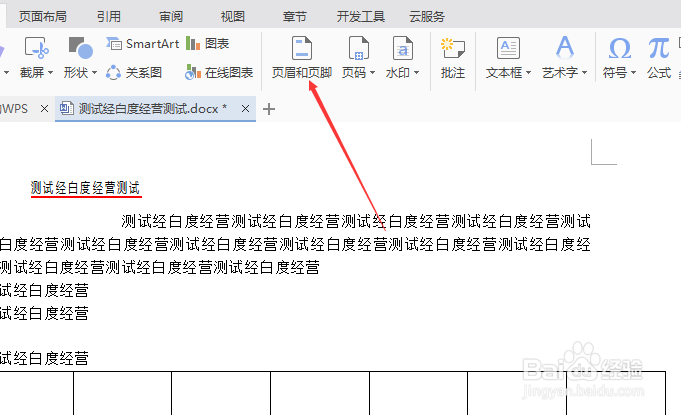
4、进入到了页眉和页脚界面中,点击 自动图文集 选项

5、点击自动图文集选项之后,弹出了下拉菜单选中为 页码 选项
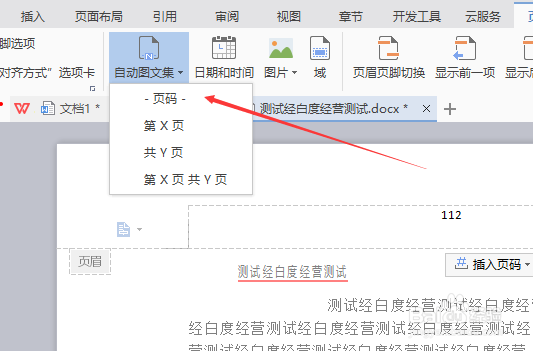
6、在页眉中插入上了一个的页码上了
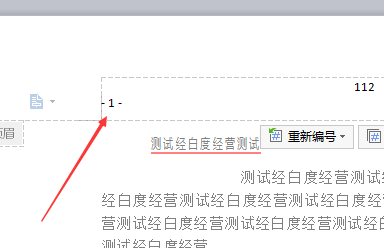
1、点击菜单中的 插入 菜单
点击 页眉和页脚 选项
点击 自动图文集 选项
选中为 页码 选项
声明:本网站引用、摘录或转载内容仅供网站访问者交流或参考,不代表本站立场,如存在版权或非法内容,请联系站长删除,联系邮箱:site.kefu@qq.com。
阅读量:145
阅读量:111
阅读量:60
阅读量:186
阅读量:23